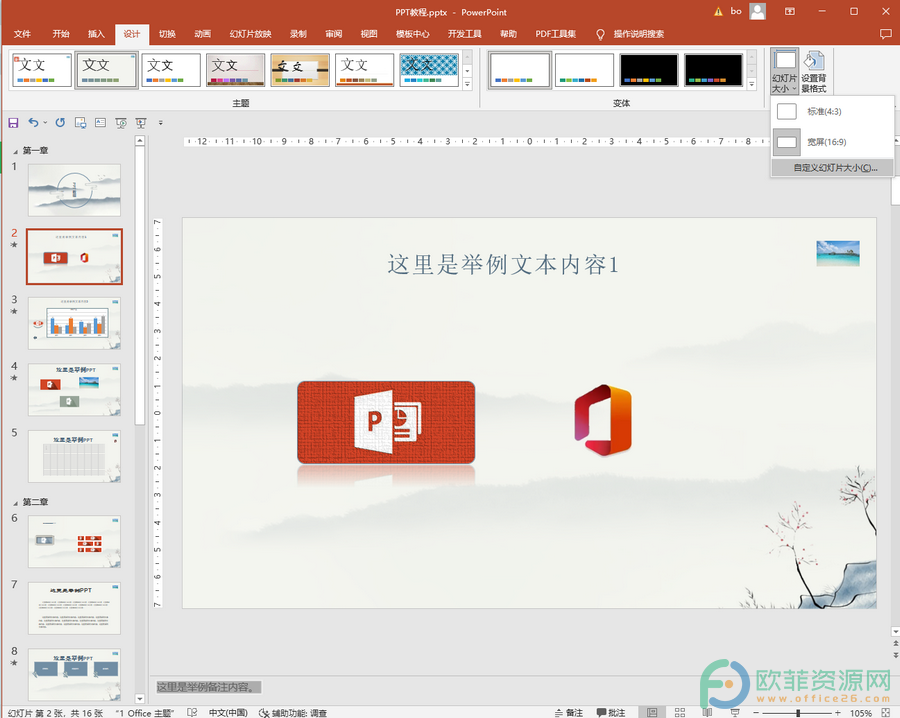Ppt如何设置页面大小?经常使用ppt演示文稿的小伙伴一定遇到过这个问题,一般来说PPT的页面大小都是固定的,这样就限制了设计的方式,那在Ppt里如何设置页面大小?快跟小编一起来学习下吧。
Ppt如何设置页面大小?
1、打开需要调整页面大小的PPT文件,进入文件,点击顶部的设计选项。

怎么快速提取PPT中的包含的图片?
许多小伙伴都会在PPT中穿插非常多的图片,而当我们需要保存PPT中的图片,一张张保存实在是非常的慢,遇到这种情况我们要怎么处理呢?其实我们可以按照下面的方法快速提取,下面一起来看看吧! 操作方法: 运行压缩软件类似这个界面,选择【打开】。 文件名框
2、在下拉的菜单中点击自定义上的幻灯片大小选项。

3、可以选择现有的长宽比,如果想自己自定义,可以选择自定义幻灯片大小。

4、最后进入幻灯片大小设置页面,调整长度跟宽度,然后点击确定就可以。
PPT中背景图片怎么设置?
PPT是大家经常使用的办公软件,一个好的PPT不仅需要内容充实,外表美观也是很重要的一大因素。为了让大家都能够制作出好看的PPT,小编下面就教教大家怎么设置PPT的背景图片。